Das El Turko Portal Kodi Addon ist eine Erweiterung für Kodi, die Live-TV aus Deutschland, der Türkei und internationale Sender anbietet. Das Addon ist sehr umfangreich und bietet viele Funktionen an. Wir zeigen euch, wie das Kodi Addon installiert wird.
HINWEIS: Dieses Addon ist NICHT mit Kodi 19 Matrix kompatibel!
Hinweis zum Schutz eurer Identität
Bevor wir starten, weisen wir darauf hin, dass das Streamen bestimmter Inhalte über Kodi nicht legal ist. Um die eigene Privatsphäre zu schützen, empfehlen wir die Nutzung eines VPNs. Mit einem VPN wird eure Internetverbindung verschlüsselt und Identität verschleiert. Außerdem lassen sich für bestimmte Dienste Ländersperren umgehen.
Wir empfehlen unseren Testsieger CyberGhost (hier zum Test), der die höchste Sicherheitsstufe garantiert und mit einem fairen Preis aufwartet. Der Dienst betreibt über 9200 Server in mehr als 100 Ländern. CyberGhost bietet ebenfalls eigene Apps für Amazon Fire TV, Windows, Android und weiteren Plattformen an. Weitere VPN-Tests findet ihr HIER.
Kodi-Tipps.de steht in keinerlei Verbindung zu Kodi oder den Entwicklern von Addons. Dieser Beitrag dient dazu, die Installation eines Video-Addons zu veranschaulichen. Für den Inhalt dieser Addons sind die entsprechenden Entwickler verantwortlich.
El Turko Portal Kodi Addon installieren
Damit das El Turko Portal Kodi Addon installiert werden kann, müssen folgende Erweiterungen installiert sein:
– F4mProxy
– F4mTester
– LiveStreamsPro
Wir zeigen euch in dieser Anleitung Schritt für Schritt, wie ihr all diese Erweiterungen installiert. Scrollt einfach etwas weiter nach unten.
Fügt zunächst „http://absolut-kodi.com/repo“ als Medienquelle hinzu. Wie ihr eine Medienquelle unter Kodi einbindet, zeigen wir in unserer entsprechenden Anleitung.
Klickt im Kodi Hauptmenü auf den Punkt „Addons“.

Klickt oben links auf das Paket-Symbol.

Klickt anschließend auf „Aus ZIP-Datei installieren“.

Solltet ihr zum ersten Mal ein Addon oder Repository aus einer ZIP-Datei installieren, meldet Kodi, dass das Installieren aus unbekannten Quellen deaktiviert ist. Wählt den Punkt „Einstellungen“ aus.

Aktiviert den Punkt „Unbekannte Quellen“.

Bestätigt die anschließende Warnung mit „Ja“.

Wählt nun erneut den Punkt „Aus ZIP-Datei installieren“ aus und öffnet die Medienquelle, die ihr eben angelegt habt. In diesem Beispiel heißt sie bei uns „absolut-kodi“.
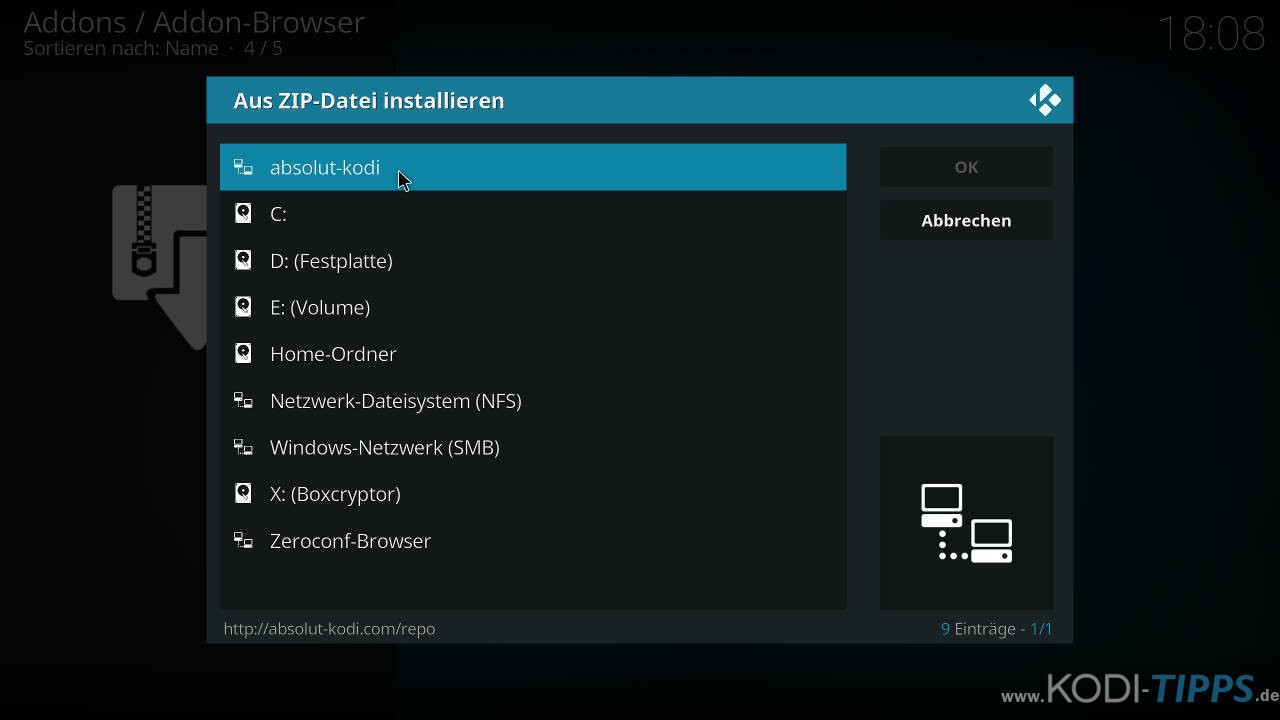
Scrollt etwas nach unten und klickt auf die ZIP-Datei mit dem Namen „script.video.F4mProxy-2.8.8.zip“. Die Versionsnummer im Dateinamen kann möglicherweise höher sein als in diesem Beispiel.
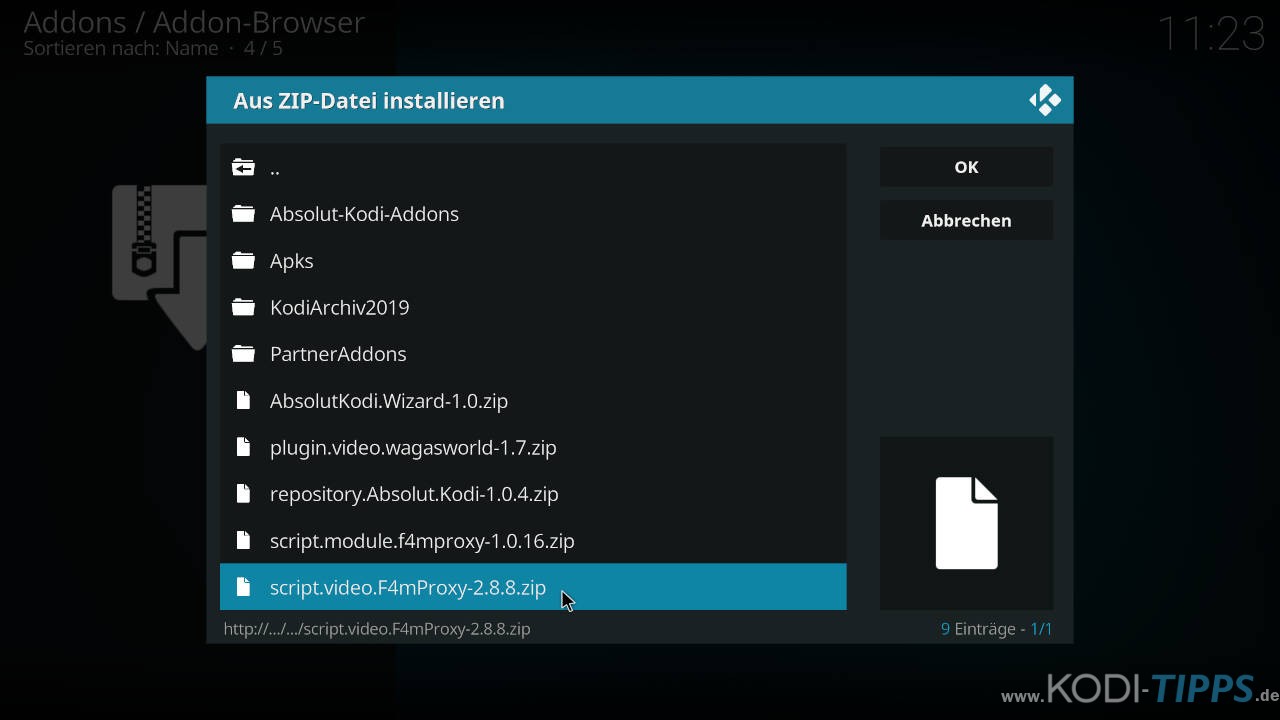
Öffnet nach der erfolgreichen Installation erneut die Medienquelle und wählt die ZIP-Datei „repository.Absolut.Kodi-1.0.4.zip“ aus. Auch hier kann es sein, dass die Versionsnummer im Dateinamen höher sein kann.
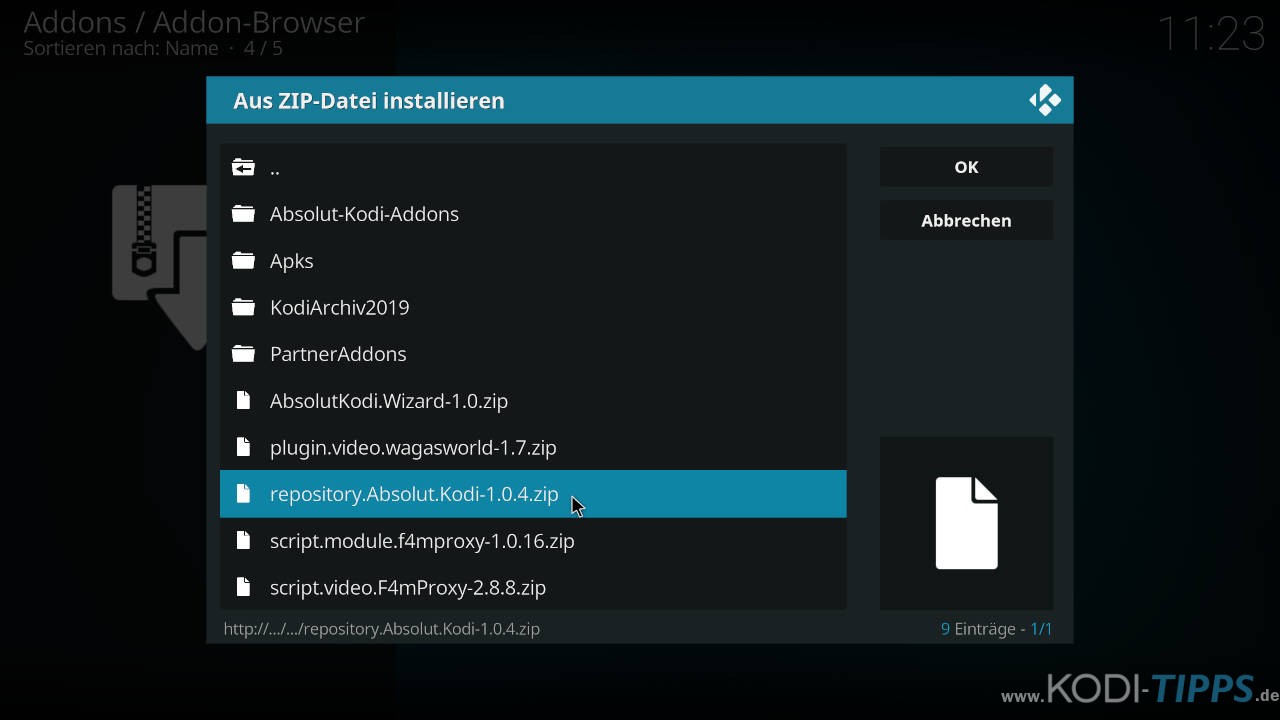
Am oberen rechten Bildschirmrand erscheint nach wenigen Momenten die Nachricht, dass das benötigte „Absolut Kodi Repository“ erfolgreich installiert wurde.
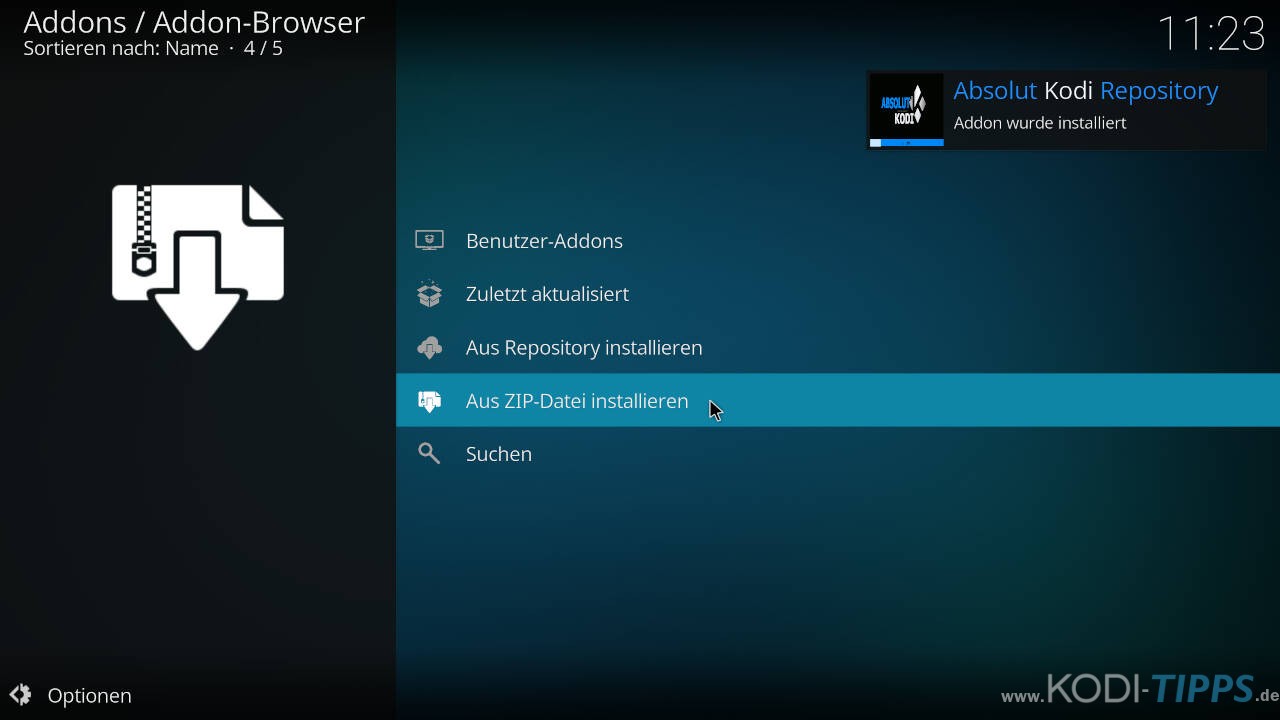
Klickt im Addon-Browser nun auf „Aus Repository installieren“.
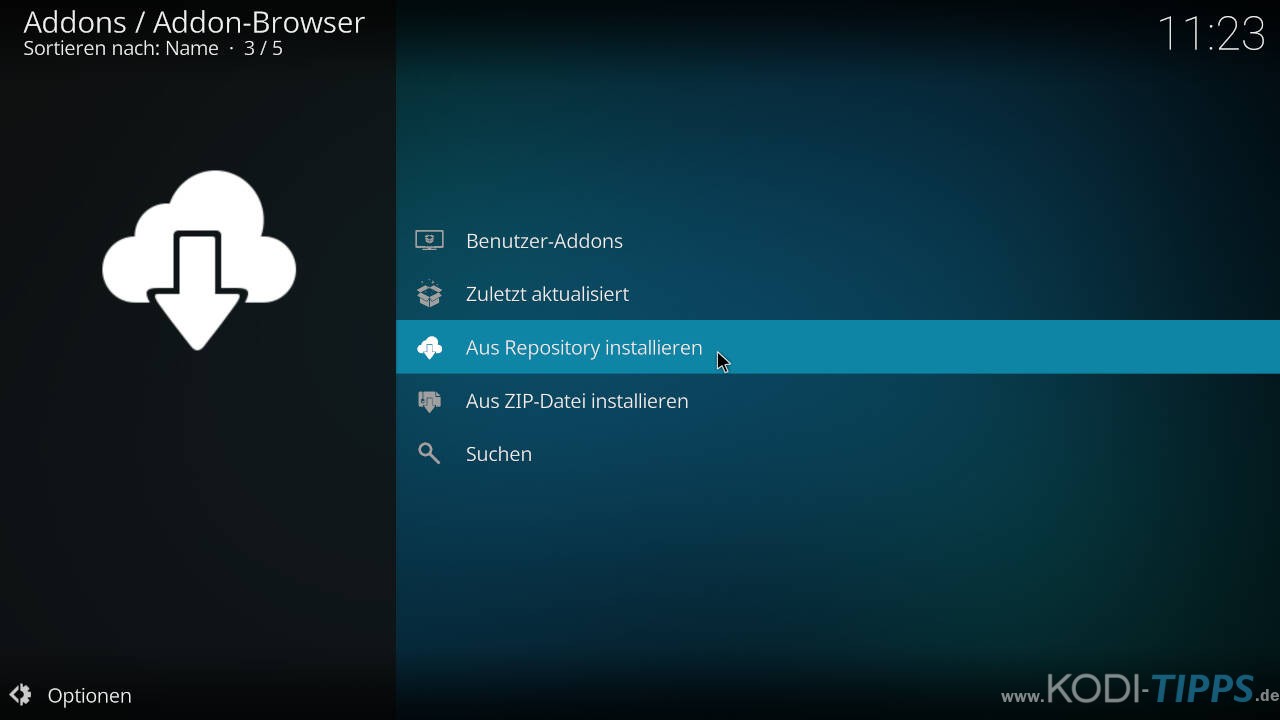
Öffnet den Eintrag für das soeben installierte Repository.
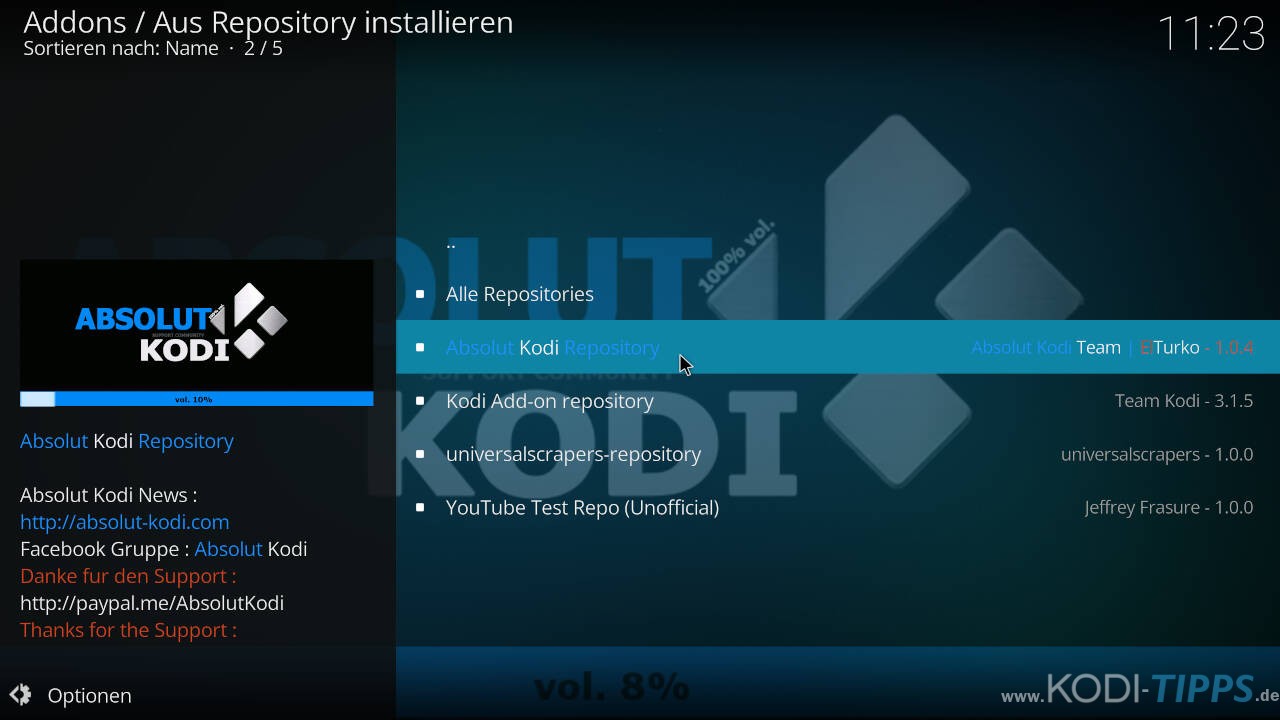
Wählt die Kategorie der „Video-Addons“ aus.
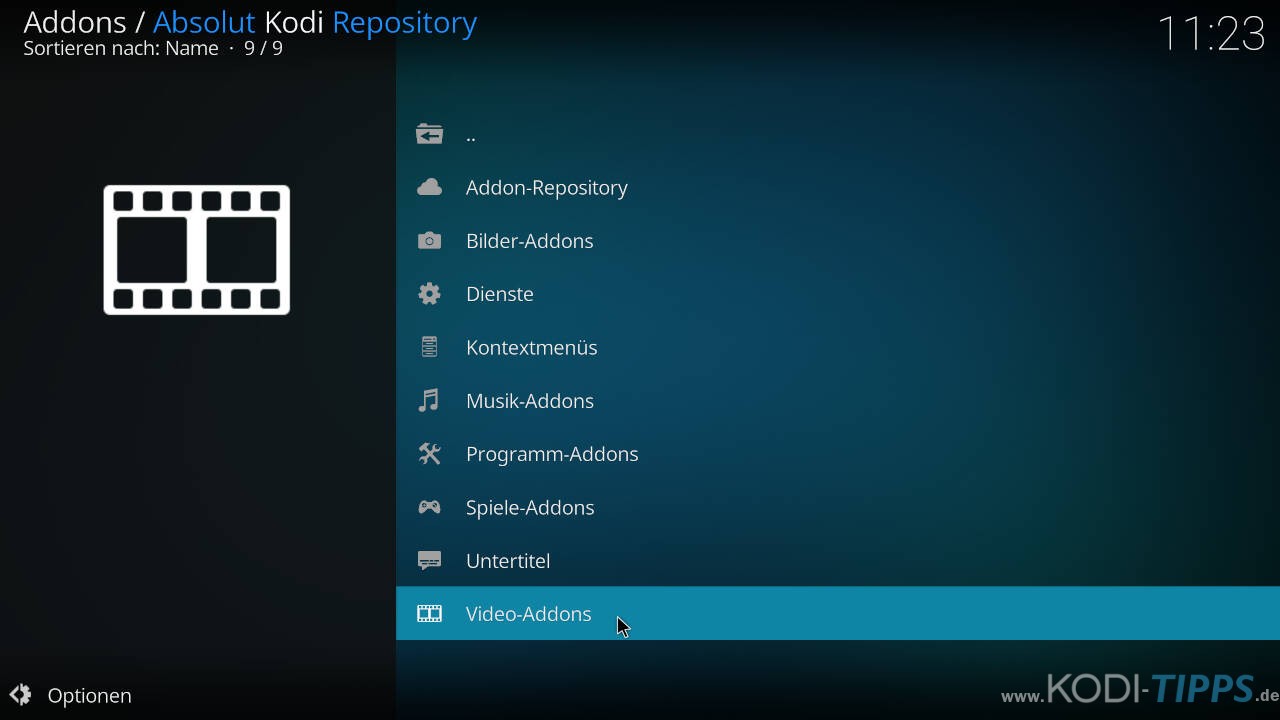
Sucht in der Liste nach dem Eintrag für das f4mTester Kodi Addon und öffnet diesen.
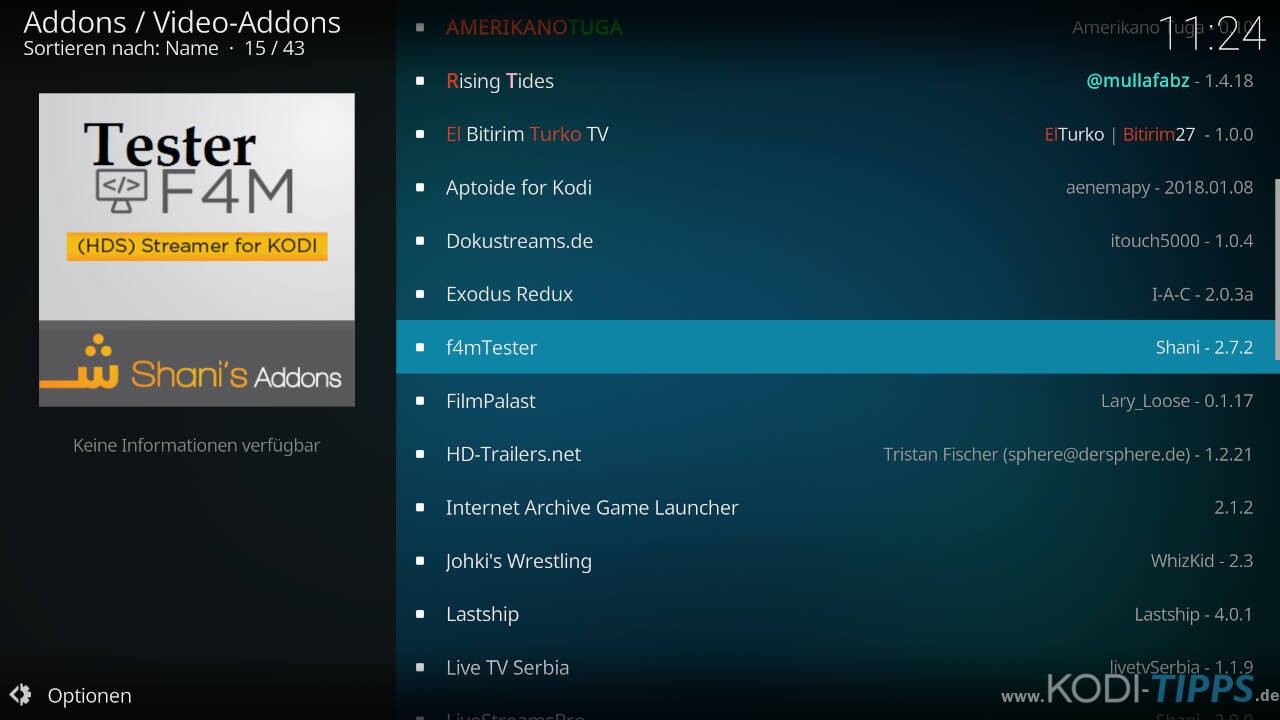
Klickt unten rechts auf „Installieren“.
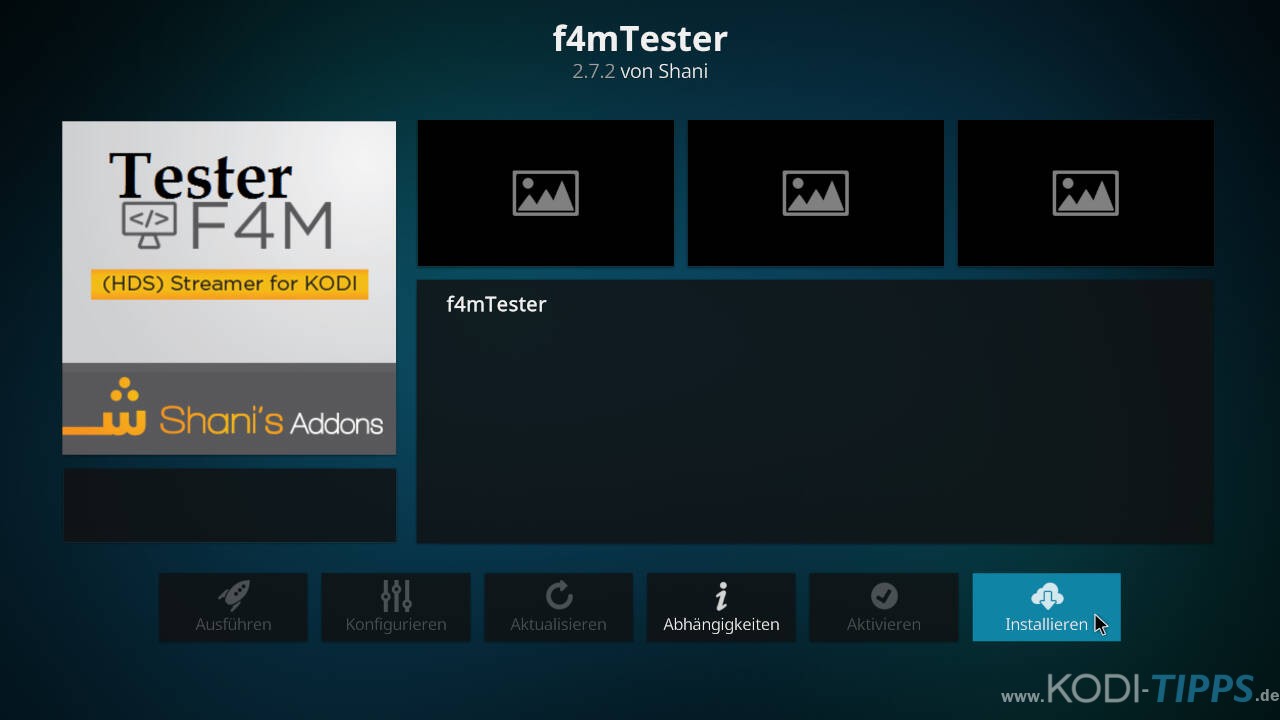
Wählt die Version aus dem Absolut Kodi Repository aus.
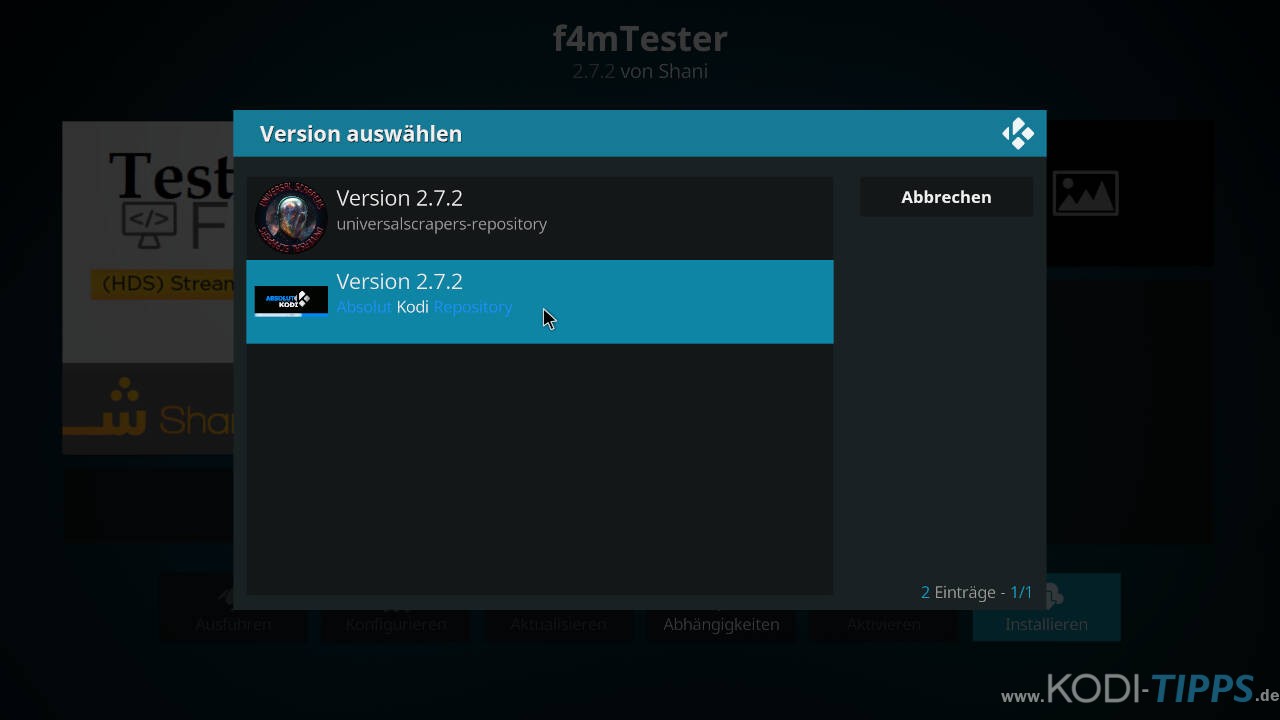
Bestätigt die benötigten Abhängigkeiten rechts mit „OK“. Diese Zusatz-Erweiterungen werden installiert, damit der f4mTester ordnungsgemäß arbeiten kann.
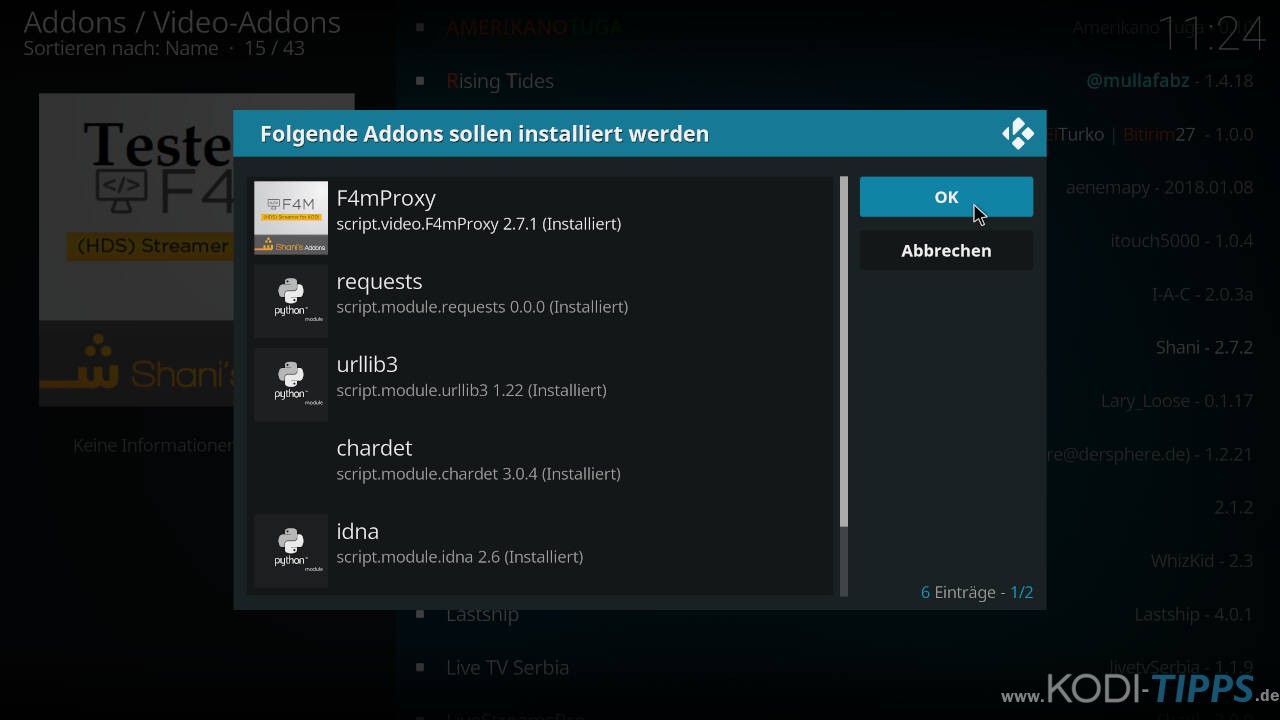
Nach der erfolgreichen Installation erscheint eine Meldung oben rechts am Bildschirmrand.
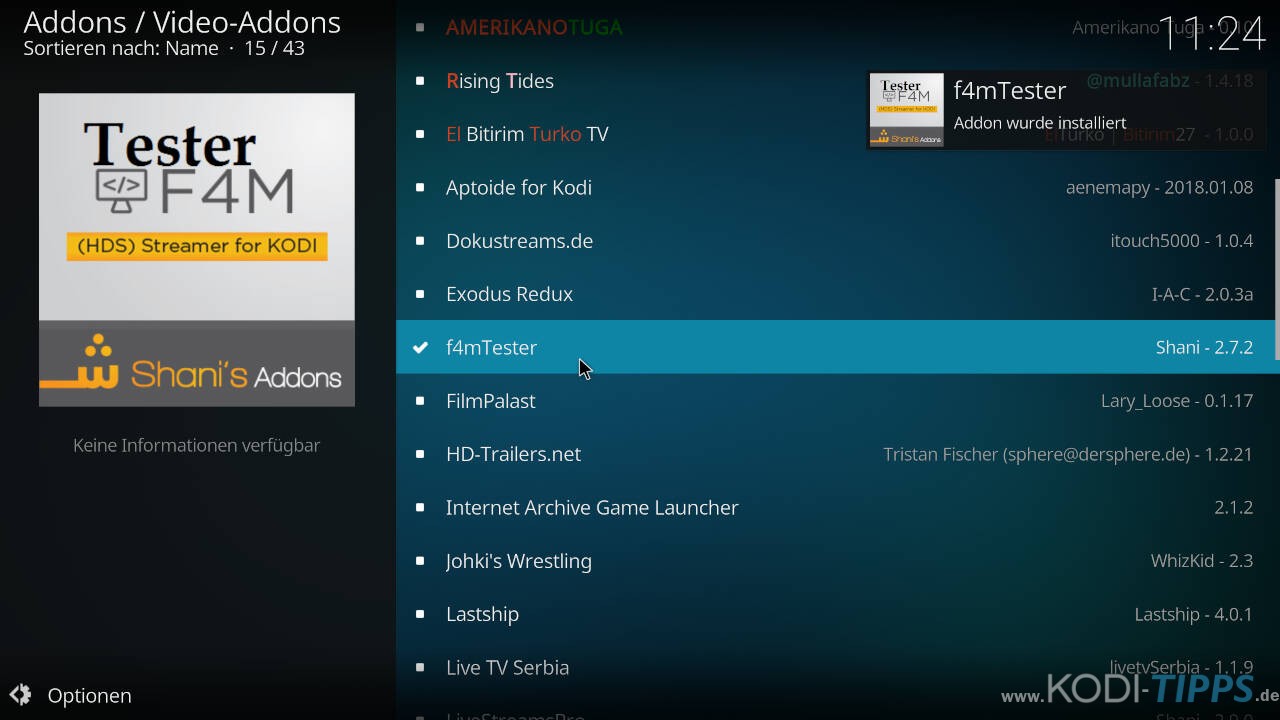
Sucht in der Liste nun nach dem LiveStreamsPro Kodi Addon. Öffnet den Eintrag.
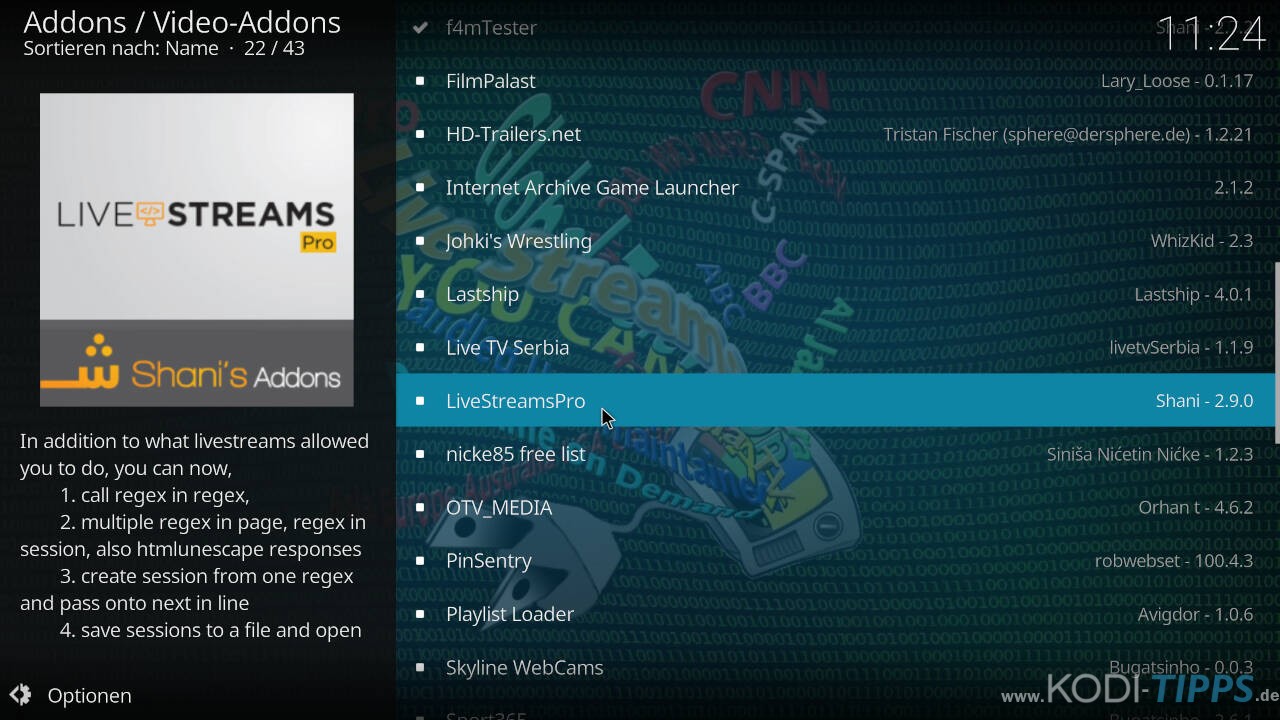
Klickt unten rechts auf „Installieren“.
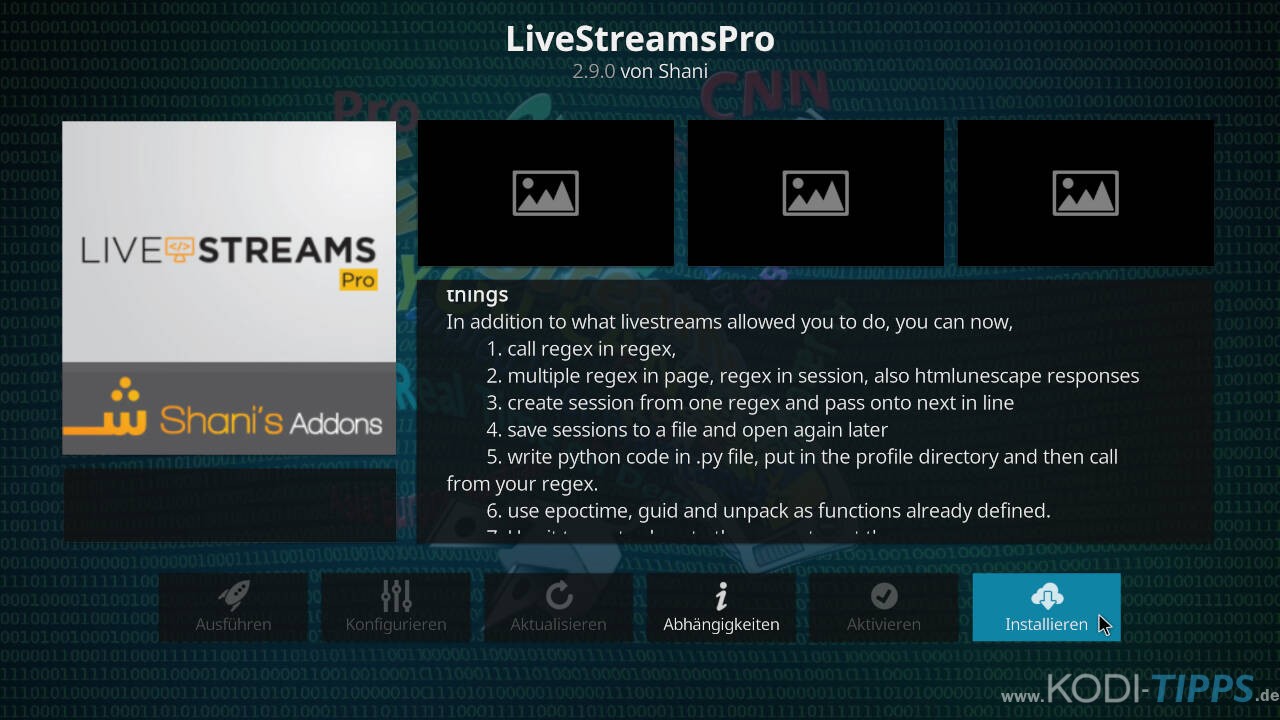
Bestätigt auch hier die benötigten Abhängigkeiten mit „OK“.
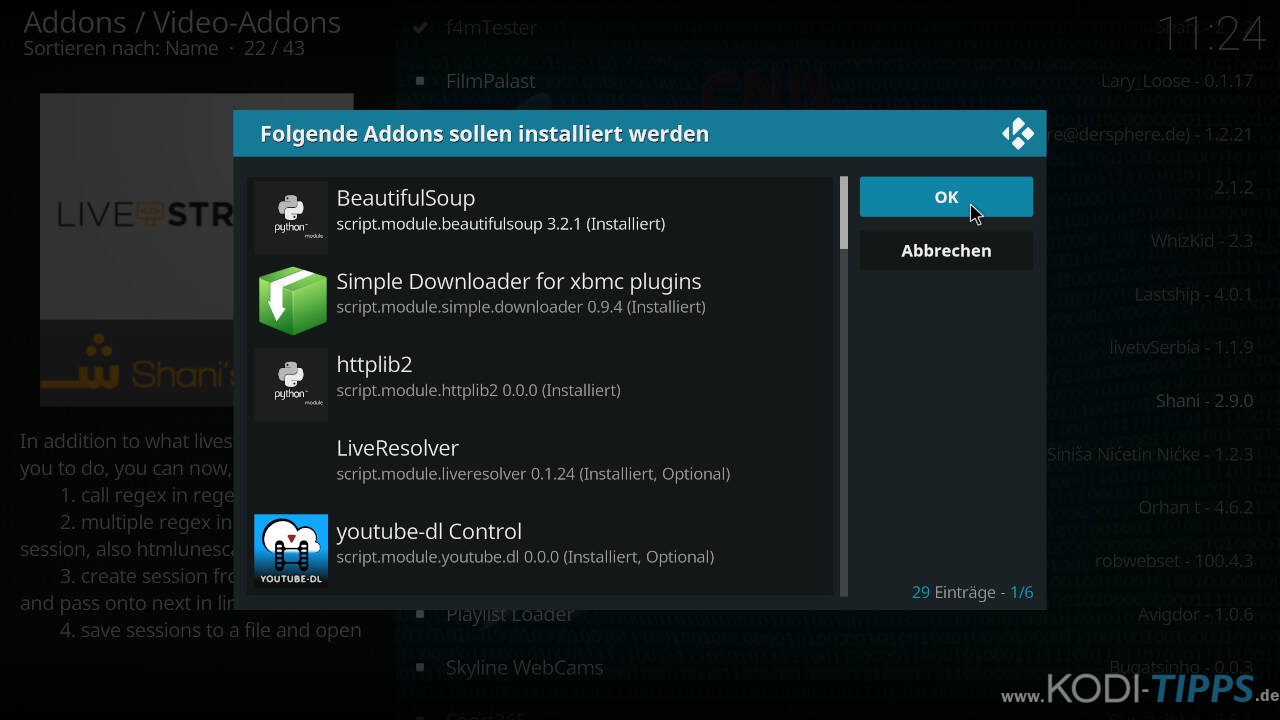
Am oberen rechten Bildschirmrand erscheint eine entsprechende Meldung, wenn die Installation erfolgreich verlaufen ist.
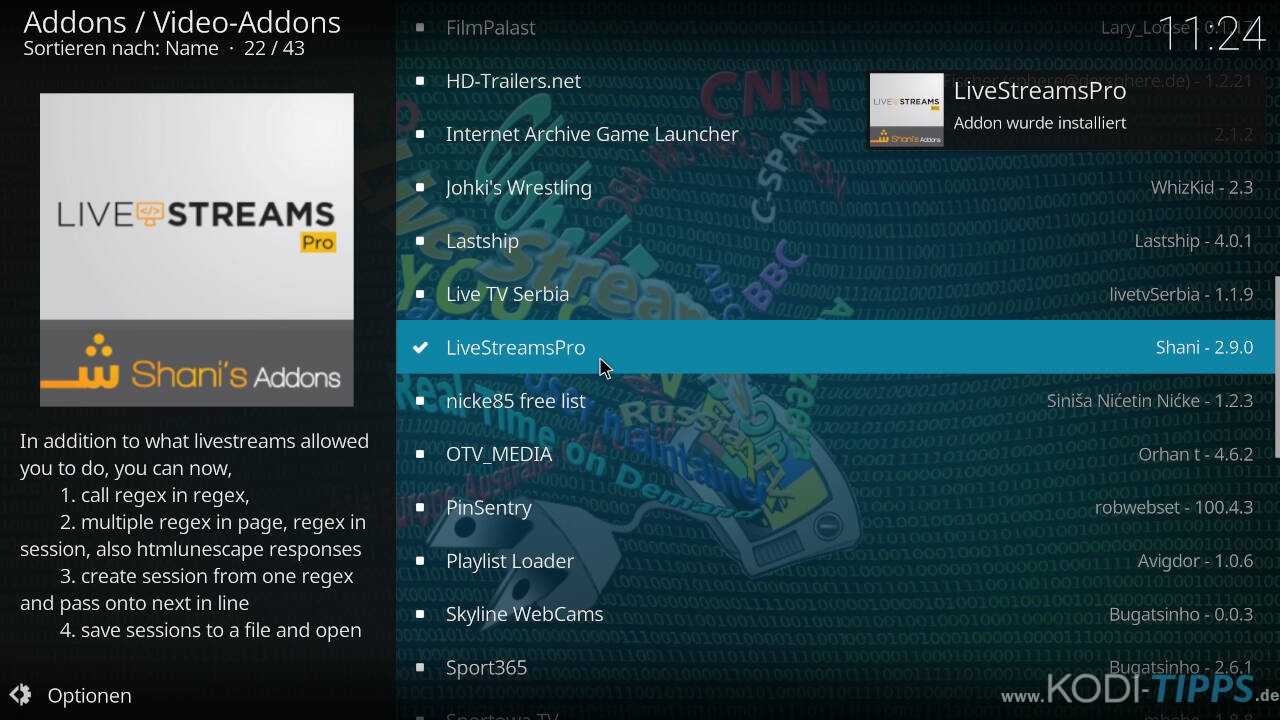
Geht nun zurück zu „Aus ZIP-Datei installieren“ im Addon-Browser.

Öffnet die Medienquelle von Absolut Kodi und klickt auf den Ordner „Absolut-Kodi-Addons“.
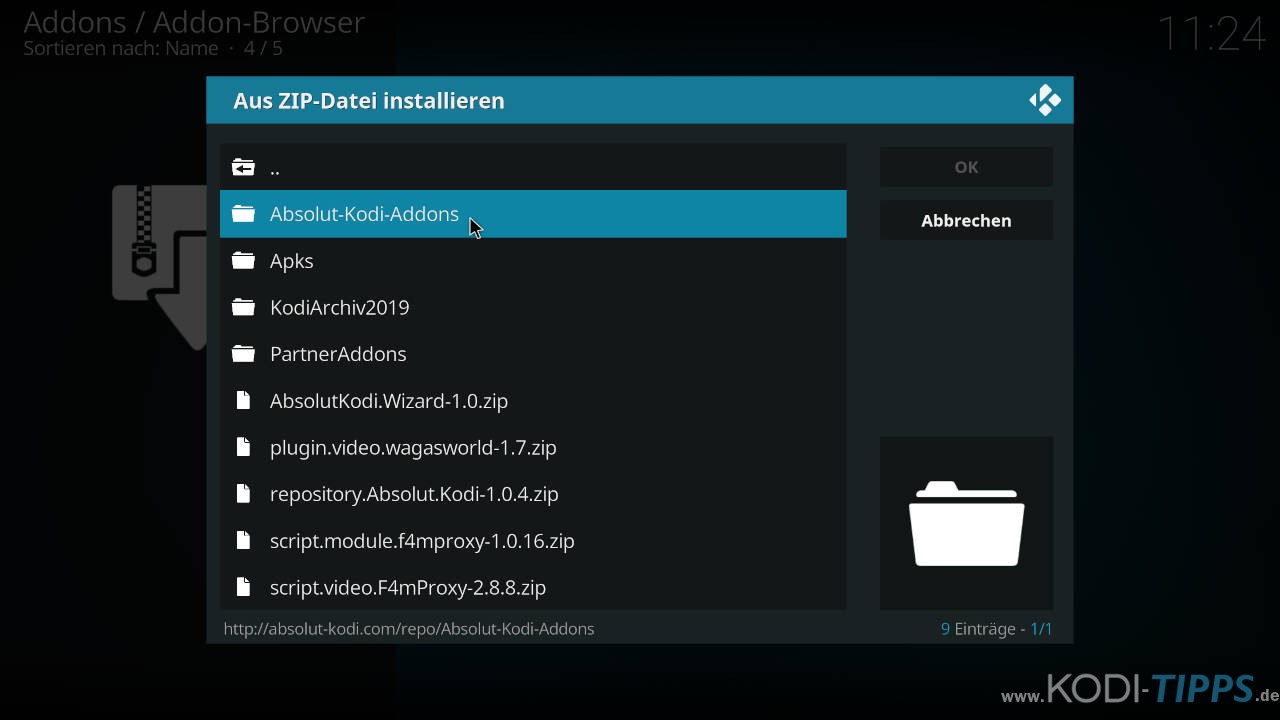
Klickt auf die ZIP-Datei „plugin.video.ElturkoPortal-1453.zip“.
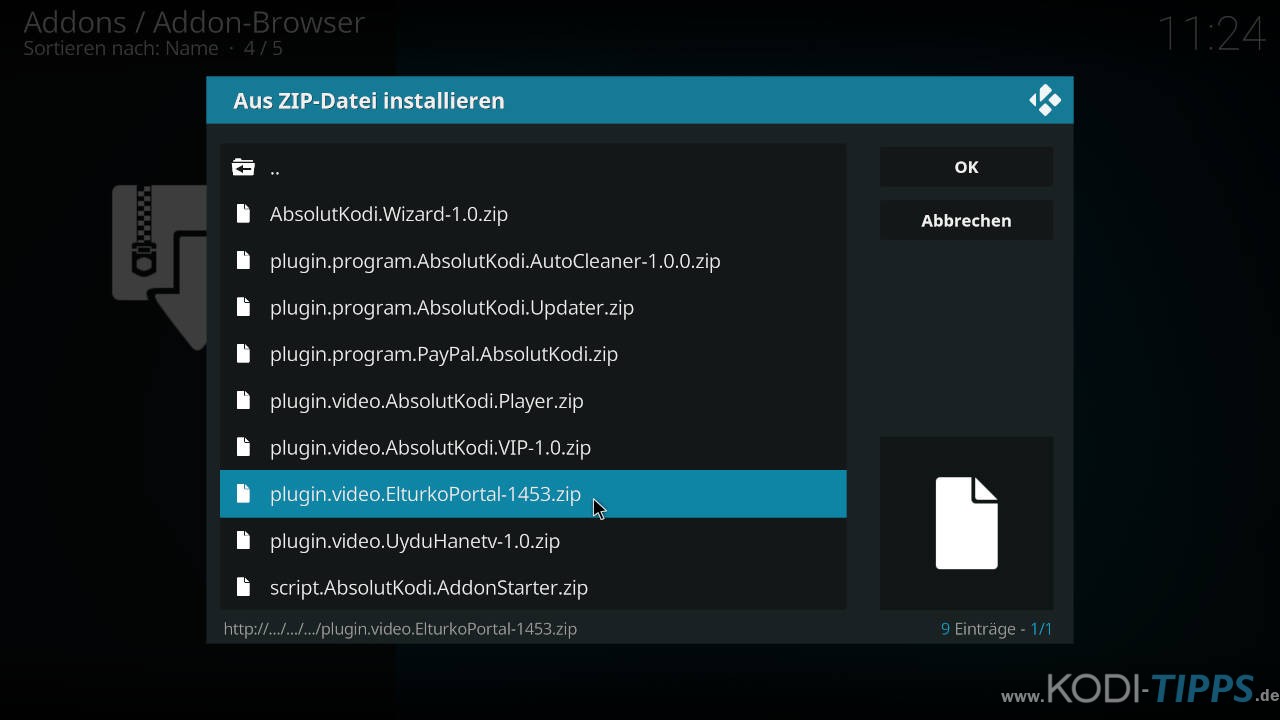
Das El Turko Portal Kodi Addon wird nun installiert. Wenn die Installation abgeschlossen ist, erscheint eine entsprechende Meldung. Sollte es zu einer Fehlermeldung kommen, sind alle benötigten Addons wie der f4mTester nicht installiert.
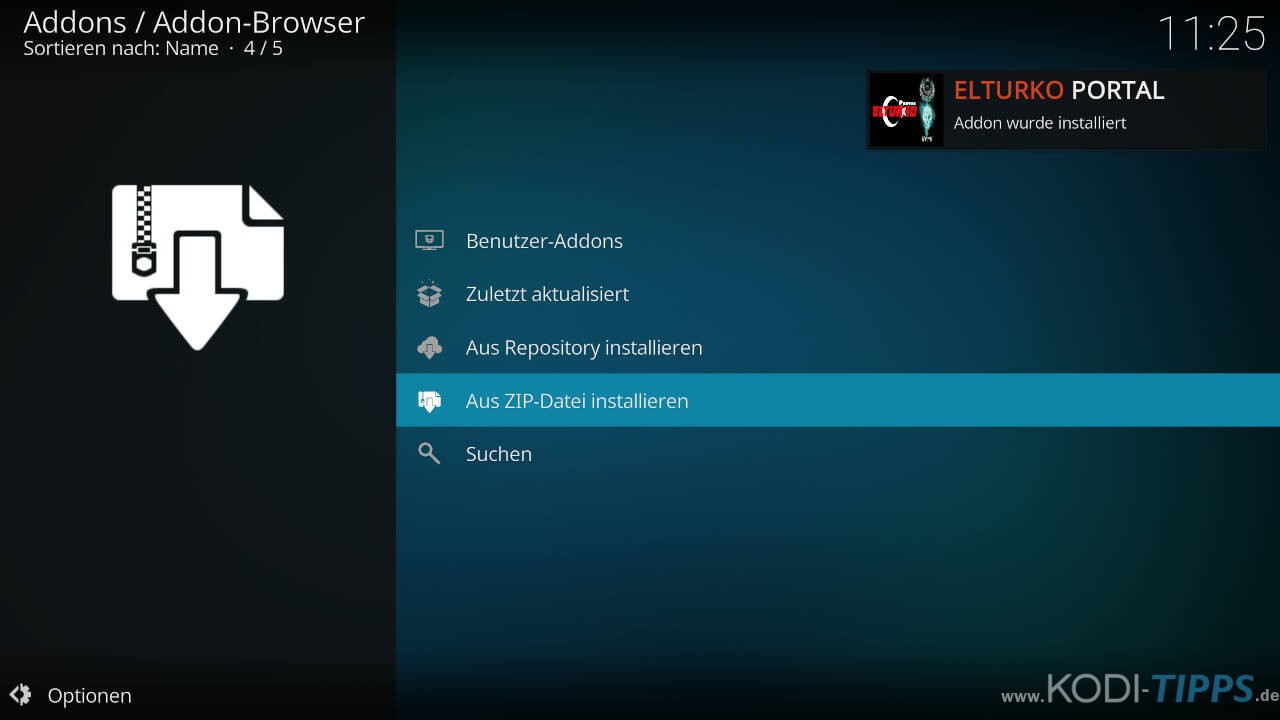
Das El Turko Portal Kodi Addon taucht nun im Hauptmenü auf, wenn ihr den Eintrag „Addons“ markiert. Klickt rechts auf die Verknüpfung für die Erweiterung.
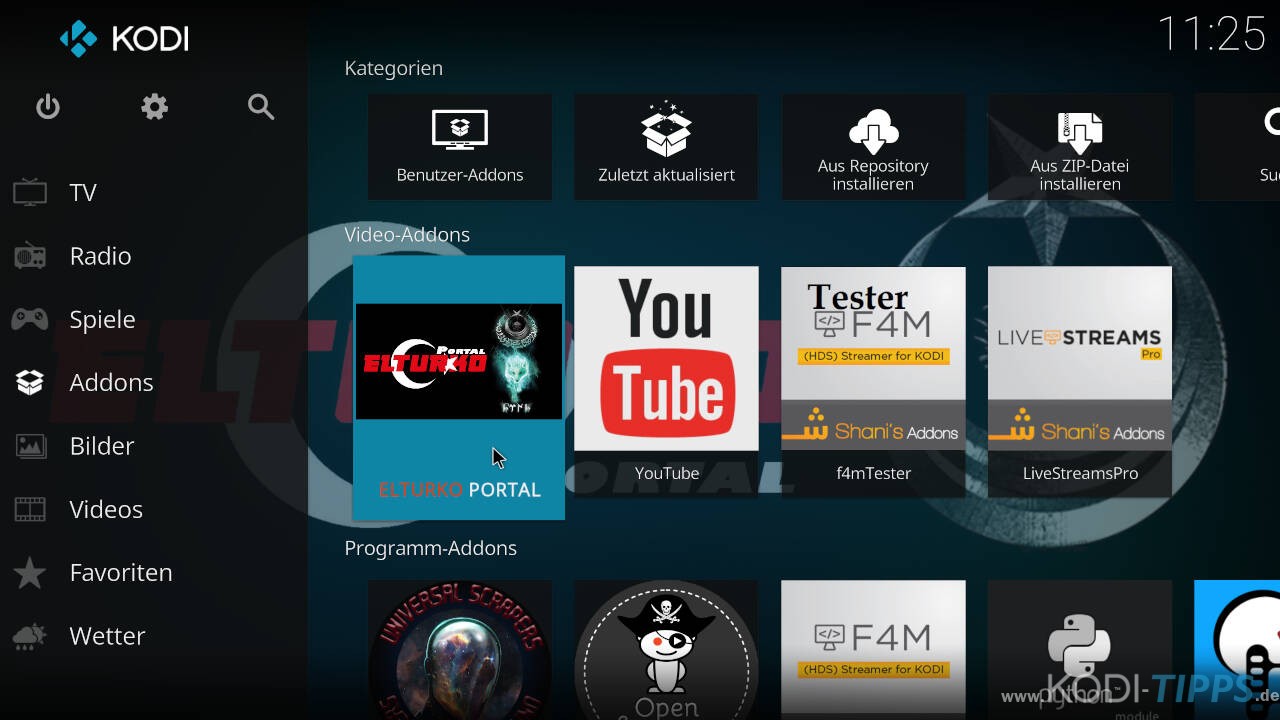
Das El Turko Portal Kodi Addon öffnet sich und listet die verschiedenen Kategorien auf.
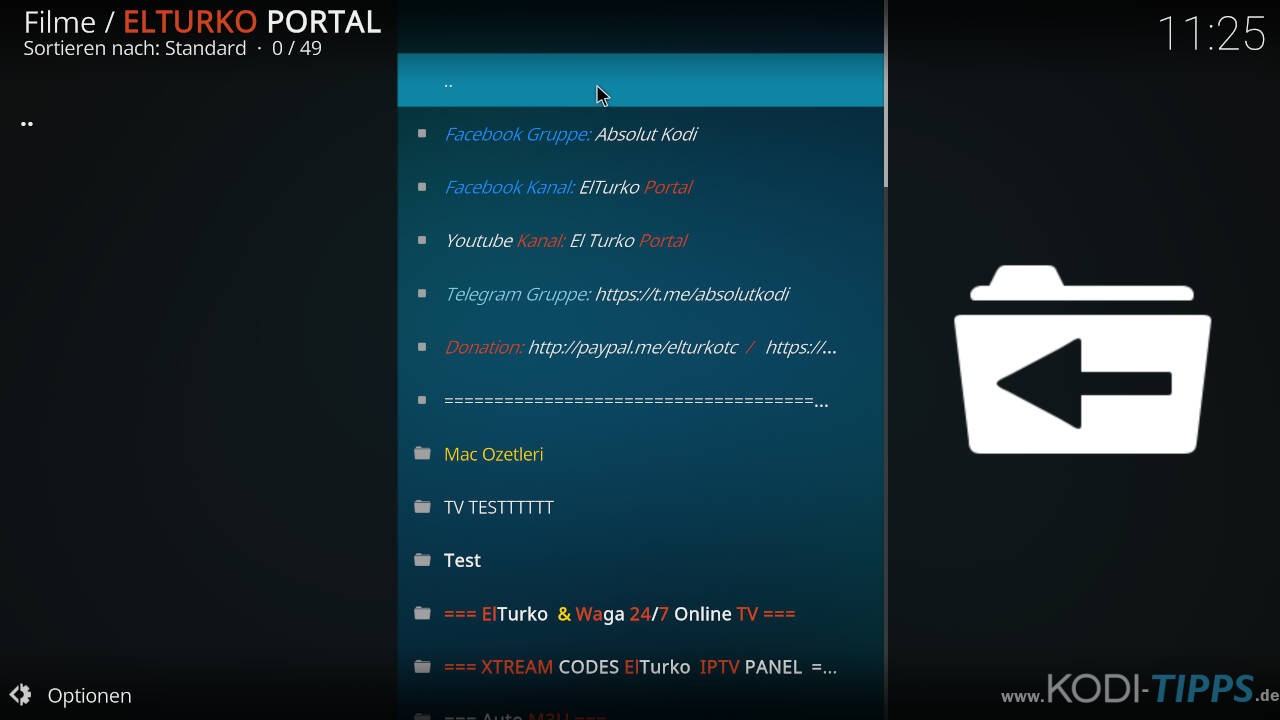
Scrollt etwas nach unten, um alle Einträge bzw. Funktionen zu sehen.



Kein Sender funktioniert. Ist der schon down?
Das Addon wird manuell gepflegt und aktuell gehalten. Deshalb ist es wohl so, dass wir etwas warten müssen, bis die Sender wieder lauffähig sind. Es liegt in der Natur der Sache, dass Live TV über Kodi recht instabil ist, da es sich eben um Live-Material handelt.
Okay, da hast du wohl einen Schreibfehler bei „http://absolut-kodi.com/repo“. Nachdem ich beim http noch ein „s“ hinzugefügt hatte (also https), ging es. Aber nun hänge ich beim öffnen des installierten Repository fest. Der lädt immer bis ca 12% und fängt von vorne an.
Das Repository lässt sich problemfrei installieren. Es ist ziemlich groß, das kann manchmal ein paar Momente dauern. Möglicherweise hatte auch der Webspace-Betreiber vorübergehend Probleme, das können wir nicht ausschließen. Aber es läuft alles soweit wie gewohnt mit dem Repository.
Schon beim Eintragen des Repos „http://absolut-kodi.com/repo“ gescheitert. Nicht erreichbar :/
„http://absolut-kodi.com/repo“ funktioniert ohne Probleme, Stand 14.10.2020 um 19.00 Uhr. Sowohl mit http als auch mit https.
i have deleted absolut repository absolut kodi. when i open kodi this noticifiacation comes- absolut kodi addon starter which I don’t want to have.how can I delete it ?
Hallo zusammen,
Ich erhalte die Fehlermeldung „ElturkoPortal we failed with error code – 404“.
Eine Idee wo ich mit der Fehlersuche ansetzen kann?